Ņemiet vērā, ka arī grafikas draivera atiestatīšana bieži vien palīdz
- Neatkarīgi no tā, laiku pa laikam būs dažas kļūdas, kas saistītas ar grafisko karti.
- Grafikas draivera atiestatīšana atjauno tā iestatījumu noklusējuma vērtības, novēršot lielāko daļu problēmu.
- Šajā rakstā ir aprakstīts, kas notiek un kā grafikas kartes var atiestatīt, izmantojot īsinājumtaustiņu/karsto taustiņu.

XINSTALĒT, NOklikšķinot uz LEJUPIELĀDES FAILA
Šī programmatūra nodrošinās jūsu draiveru darbību, tādējādi pasargājot jūs no izplatītām datora kļūdām un aparatūras kļūmēm. Tagad pārbaudiet visus savus draiverus, veicot 3 vienkāršas darbības:
- Lejupielādēt DriverFix (pārbaudīts lejupielādes fails).
- Klikšķis Sākt skenēšanu lai atrastu visus problemātiskos draiverus.
- Klikšķis Atjauniniet draiverus lai iegūtu jaunas versijas un izvairītos no sistēmas darbības traucējumiem.
- DriverFix ir lejupielādējis 0 lasītāji šomēnes.
Ikreiz, kad rodas problēmas ar displeju, lietotāji mēdz domāt par grafisko karti, kas ir instalēta jebkurā ierīcē.
Dažreiz nav nepieciešams daudz pūļu, lai atrisinātu problēmas, kas saistītas ar displeju. Lietotājiem vienkārši ir jāatiestata grafikas karte.
Parasti ar šāda veida lietām saskaras spēlētāji, kuriem bieži rodas displeja problēmas, kas saistītas ar grafisko karti.
Ļoti daži lietotāji saskaras arī ar problēmām, kuru dēļ tiek parādīts kļūdas ziņojums neatbalstīta grafiskā karte Epic spēlēs.
Kas notiek, atiestatot grafikas draiveri?
Atiestatot grafikas draiveri, tiks atjaunotas grafikas kartes noklusējuma vērtības. Grafikas draivera atiestatīšana novērsīs visas problēmas, kas saistītas ar sistēmas displeju.
Šajā rakstā mēs esam uzskaitījuši dažas metodes, kā atiestatīt grafikas draiveri jebkurā Windows sistēmā.
Kā atiestatīt GPU, izmantojot saīsni un ne tikai?
1. Izmantojiet īsinājumtaustiņu/karsto taustiņu
- Lai sistēmā atiestatītu GPU, jums vienkārši jānospiež Windows, Ctrl, Shift un B tastatūras taustiņus vienlaikus.
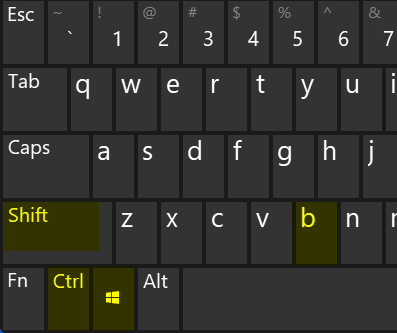
- Atiestatot GPU, izmantojot iepriekš minēto īsinājumtaustiņu, sistēma vienreiz iepīkstas.
- Iespējams, sistēmas ekrāns būs pilnīgi melns un kādu laiku nereaģē.
- Neuztraucieties! Drīz viss atgriezīsies normālā stāvoklī, un visas atvērtās lietotnes, mapes vai faili netiks aizvērti.
2. Pārinstalējiet grafikas draiveri
- Nospiediet Windows un X taustiņus kopā, lai skatītu konteksta izvēlni Sākt pogu uz Uzdevumjosla.
- Pēc tam nospiediet M vēlreiz nospiediet taustiņu uz tastatūras, kas tiek atvērta Ierīču pārvaldnieks.
- Iekš Ierīču pārvaldnieks, jums jāiet uz Displeja adapteri opciju no saraksta.
- Veiciet dubultklikšķi uz tā, lai to izvērstu.
- Pēc tam ar peles labo pogu noklikšķiniet uz Displeja adapteris sarakstā un atlasiet Atinstalējiet ierīci no izvēlnes.
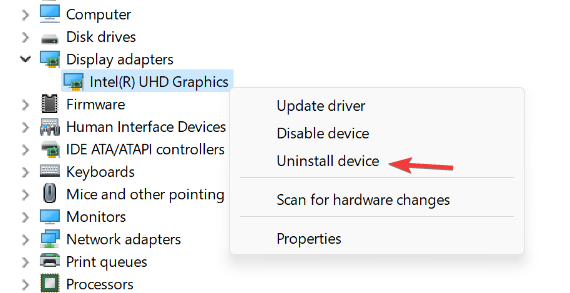
- Tādējādi no sistēmas tiek atinstalēts grafikas draiveris.
- Tagad restartējiet sistēmu un, kamēr sistēma startēs, tā sistēmā instalēs atbilstošo noklusējuma grafikas draiveri.
- Varat arī apmeklēt grafiskās kartes ražotāja vietni, lai lejupielādētu un instalētu grafikas draiveri.
3. Atjauniniet grafikas draiveri
- Nospiediet uz Windows un R taustiņus kopā uz tastatūras, lai atvērts uz palaist kaste.
- Tips devmgmt.msc iekš palaist lodziņu un nospiediet Ievadiet taustiņu, kas palaiž Ierīču pārvaldnieks.

- Dodieties uz Displeja adapteri un paplašināt to.
- Tad dubultklikšķi uz grafikas adapteris kas atver Īpašības logs.
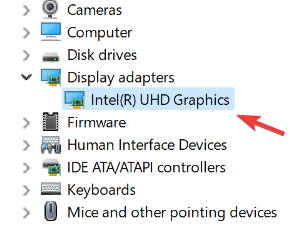
- Saskaņā Šoferis cilni un noklikšķiniet Atjaunināt draiveri.
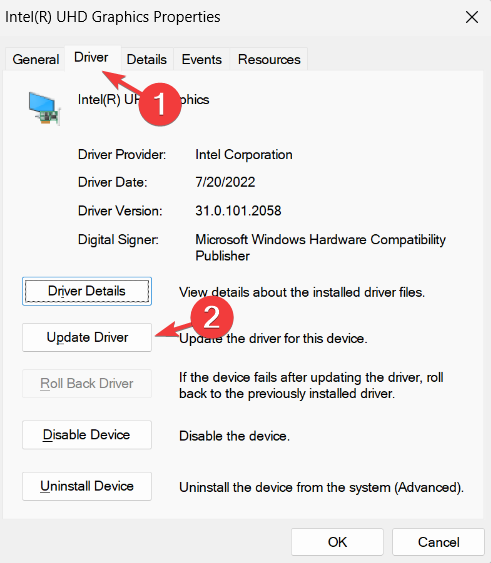
- Tiks atvērts atjaunināšanas logs un noklikšķiniet uz Automātiski meklēt draiverus.

- Tas tiešsaistē sāks meklēt jaunāko grafikas draivera versiju.
- Kad tas ir izdarīts, varat aizvērt ierīču pārvaldnieku.
Grafikas karšu draiveri ir diezgan sarežģīti. Tie pielāgo ventilatora ātrumu, interpretē CPU komandas, kešatmiņā saglabā datus no vairākiem avotiem, atšifrē un kodē video un izmanto īpašu aparatūru, piemēram, RTX vai CUDA.
Draivera atjauninājumi padara grafikas kartes darba maršrutus ātrākus, samazinot nevajadzīgas darbības vai labāk sadalot darba slodzi.
Varat paļauties uz DriverFix, lai veiktu šādus uzlabojumus, lai nodrošinātu pareizu atjaunināšanu ar jaunākajiem grafikas kartes draiveriem. Šis ir automatizēts risinājums, lai jūsu draiveri vienmēr darbotos, netērējot laiku to manuālai meklēšanai.

DriverFix
Pārbaudiet šo vienkāršo veidu, kā atjaunināt grafikas draiverus un sasniegt vēlamo rezultātu.
Vairāki lietotāji apgalvoja, ka viņi varēja novērst lielāko daļu problēmu, atiestatot grafikas draiveri.
Neatkarīgi no tā, vai jūsu grafiskā karte ir no NVIDIA, Intel vai AMD, vienmēr varat doties uz viņu vietnes lejupielādes lapu un lejupielādēt jaunāko versiju, lai to instalētu savā ierīcē.
Jums vajadzētu arī pārbaudīt mūsu ceļvedi kā viegli instalēt grafikas kartes draiverus operētājsistēmā Windows 10. Risinājumi darbojas arī operētājsistēmā Windows 11.
Ja uzskatāt, ka šis raksts ir informatīvs, lūdzu, atstājiet mums komentāru zemāk, lai informētu mūs vairāk!
 Vai joprojām ir problēmas?Labojiet tos, izmantojot šo rīku:
Vai joprojām ir problēmas?Labojiet tos, izmantojot šo rīku:
- Lejupielādējiet šo datora labošanas rīku vietnē TrustPilot.com novērtēts kā lieliski (lejupielāde sākas šajā lapā).
- Klikšķis Sākt skenēšanu lai atrastu Windows problēmas, kas varētu izraisīt datora problēmas.
- Klikšķis Remontēt visu lai novērstu problēmas ar patentētajām tehnoloģijām (Ekskluzīva atlaide mūsu lasītājiem).
Restoro ir lejupielādējis 0 lasītāji šomēnes.
![6 labākās grafikas kartes, ko spēlētāji var iegādāties [2021 Guide]](/f/23cc8d413c1db18b13753080ea798910.jpg?width=300&height=460)

![Piecas labākās USB Type-C mātesplates, ko izmantot [2021 Guide]](/f/b3720a30402a2dd007164efd73a35d3c.jpg?width=300&height=460)